2023-07-11 212
win10以太网无internet访问权限怎么办:
1、首先右击左下角开始,然后点击运行。
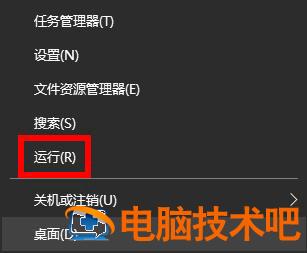
2、然后输入代码:cmd。
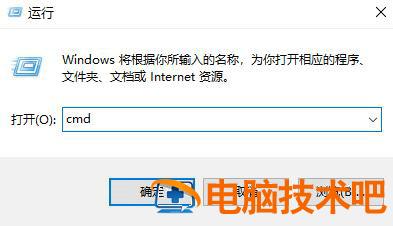
3、打开之后输入:ping,即可检测当前的路由器情况。

4、接着打开网络中心,点击“更改适配器选项”。

5、再右击以太网,选择下面的“属性”。
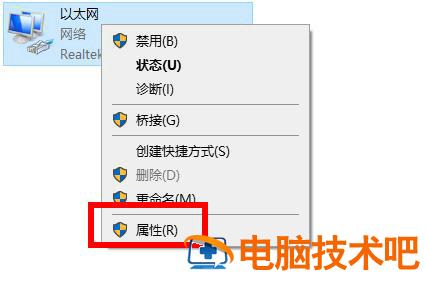
6、选择“Internet协议版本4”。
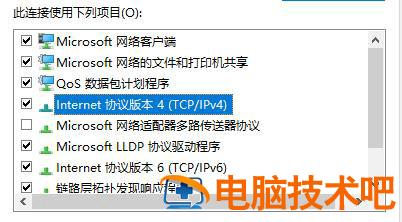
7、最后勾选“使用下面的ip地址”并手动设置即可。
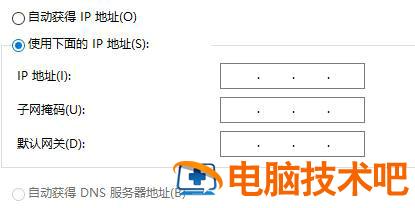
以上就是win10以太网无internet访问权限怎么办 win10以太网没有internet访问权限解决方案的内容分享了。
原文链接:https://000nw.com/13377.html
=========================================
https://000nw.com/ 为 “电脑技术吧” 唯一官方服务平台,请勿相信其他任何渠道。
系统教程 2023-07-23
电脑技术 2023-07-23
应用技巧 2023-07-23
系统教程 2023-07-23
系统教程 2023-07-23
软件办公 2023-07-11
软件办公 2023-07-11
软件办公 2023-07-12
软件办公 2023-07-12
软件办公 2023-07-12
扫码二维码
获取最新动态
